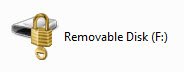هل تعلم أنه يمكنك حماية بريدك الإلكتروني في الجيميل بمثل الطريقة التي تستعملها البنوك؟ هذه الطريقة لمن لا يعرف، هي أنه في كل مرة تدخل اسمك وكلمة السر الخاصة بحسابك في الموقع، يرسل لك البنك رسالة SMS على جوالك برقم سري يختلف في كل مرة بحيث تستخدمه مرة واحدة للدخول للموقع.
بنفس الطريقة يمكنك الدخول على بريدك الإلكتروني الخاص بالجيميل بحيث يرسل لك الغوغل رسالة SMS على جوالك لتدخل بها على الجيميل. تعرف هذه الطريقة بـ Two-Factor Authentication (أو تختصر بـ 2FA). توجد بعض المواقع الأخرى التي تدعم نفس الخاصية مثل الفيسبوك والياهو والدروب بوكس.
فائدة هذه الطريقة أنها توفر لك حماية أكثر لبريدك الإلكتروني لأنك تستخدم طريقتين لدخول حسابك وهي كلمة السر والرمز الذي يرسل لجوالك. كما يمكنك أيضاً أن تعين كمبيوترك الشخصي كجهاز موثوق بحيث لا يرسل لك رسالة على جوالك إذا دخلت على حسابك من هذا الكمبيوتر الموثوق، ولكنه سيرسل لك رسالة على جوالك إذا دخلت على حسابك من جهاز آخر مثل الهاتف أو كمبيوتر العمل.
كيف يمكنك تفعيل هذه الخاصية؟
في هذا المقال سوف أشرح كيفية تفعيل الخاصية من الجيميل. باقي المواقع سآتي بذكرها بشكل سريع.
الجيميل
أدخل على الموقع التالي الخاص بـ google:
https://accounts.google.com/SmsAuthConfig
ربما سيسألك عن اسم المستخدم وكلمة السر لحسابك. أدخلهما ثم ستأتيك هذه الصفحة. اضغط على See how it works

اكتب رقم جوالك ثم اضغط Send code

ستصلك رسالة SMS على جوالك بالرقم السري المكون من ستة أرقام تستخدمه مرة واحدة. اكتبه ثم اضغط Verify

إذا أردت أن يكون كمبيوترك هذا هو الكمبيوتر الموثوق الذي تدخل به دائماً على حسابك، ضع علامة صح على Trust this computer لكي لا يرسل لك رقماً سرياً عندما تدخل على حسابك من هذا الكمبيوتر مرة أخرى ثم اضغط Next

هذه صفحة تأكيد أن العملية قد تمت بنجاح. يمكنك إلغاء هذه العملية من هنا بالضغط على Turn off 2-step verification إذا أردت ذلك

هنا دخلت على حساب الجيميل الخاص بي من جوالي. عند الدخول وضعت الرقم السري الذي أرسله لي الـ google ووضعت علامة صح على Trust this computer لكي لا يرسل لي رقماً سرياً عندما أدخل على حسابي من هذا الجوال مرة أخرى ثم ضغطت verify

وهنا دخلت عليه من جهاز آخر وهو جهاز اللابتوب

ماهي المواقع الأخرى التي تستخدم نظام الـ Two-Factor Authentication؟
توجد بعض المواقع التي تدعم هذا النظام وسأشرح هنا فقط كيف يمكنك تفعيلها وأترك الباقي لكم.
الفيسبوك
من القائمة العلوية، اضغط على السهم الذي يوجد بجانب كلمة Home ثم اختر Account Settings

من قائمة الـ Security، ضع علامة صح أمام المربع الذي يوجد أمام Login Approvals

اكتب رقم جوالك ثم اضغط Continue ثم أكمل باقي الخطوات

الياهو
اضغط على السهم الصغير الموجود بجانب اسمك ثم اضغط Account Info
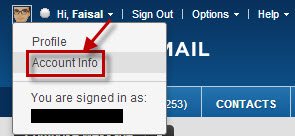
من قسم Sign-In and Security، اضغط على Set up your second sign-in verification ثم أكمل باقي الخطوات

الدروب بوكس
افتح حسابك في الدروب بوكس في المتصفح ثم اضغط على تبويب Security

في قسم Account sign in الموجودة في أسفل الصفحة، اضغط على كلمة Change الموجودة أمام Two-step verification ثم أكمل باقي الخطوات

ماذا عن الهوتميل؟
حتى تاريخ كتابة هذه السطور، مايكروسوفت لا تدعم هذه الخدمة ولكن حسب ما قرأته من بعض المواقع، فإن مايكروسوفت ستدعم هذه الخدمة قريباً.
أرجو ذكر المصدر عند نقل الموضوع